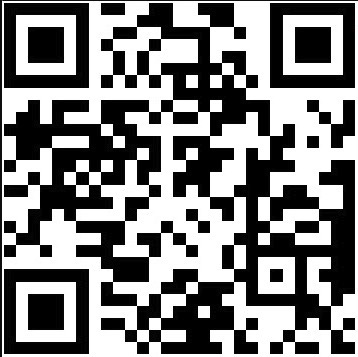热门
【酷车摄】干货满满,一点汽车摄影修图小教程
此帖已被收录至论坛精选日报-不一Young。更多精彩内容戳这里。
大家好,我是一个喜欢汽车摄影的在校大学生,希望通过镜头记录下每辆车最美的瞬间。我玩汽车摄影已经三年多了,从最早拿手机瞎拍到买了单反研究摄影,走过弯路也交了不少朋友,通过这段日子的学习,自己也获得了不少经验。很多朋友都夸我拍的图不错,那我今天就写一篇简单的修图教程,希望会对你们有所帮助。

下面这几张图是我从前几篇帖子里选过来的,个人比较喜欢的几张,先给各位看官老爷开开胃。




与善其事必先利其器,修图首先需要一个强大的修图软件,美图秀秀什么的就别想了,今天就给大家推荐一款简单实用又强大的修图软件。
在PC端,有两大修图软件应用率最大,一个是大家耳熟能详的PS,可以说是无所不能,只有你想不到的,没有它做不到的。另一款软件就是Lr,全称Adobe Lightroom,它和PS属于同一家公司的两款产品,LR更偏向于图片调色处理,也是我个人最喜欢用的一款修图软件。今天就聊一下我用LR修图的一点点经验和心得。
在PC端,有两大修图软件应用率最大,一个是大家耳熟能详的PS,可以说是无所不能,只有你想不到的,没有它做不到的。另一款软件就是Lr,全称Adobe Lightroom,它和PS属于同一家公司的两款产品,LR更偏向于图片调色处理,也是我个人最喜欢用的一款修图软件。今天就聊一下我用LR修图的一点点经验和心得。

简介明了的logo,手机端也有这个软件,不过功能不如PC端的全,想接触的朋友可以先从手机端学起。

初始界面

打开修改照片后会看到屏幕的右边是调节选项,一幅照片我基本是要把能调的都调一下,待会儿咱们就一一用一下,看看效果。

原始照片
看过我之前帖子的朋友不少人问我动态效果怎么弄的,那今天就拿这张照片来演示一下。现在看这张图是有很多问题的,最直接的几个问题就是整体画面过暗、高光部分曝光过度、主体物不突出和视觉冲击力小。当分析出问题所在后就可以逐步进行修改调整。

这是这张照片的基本信息,拍照模式我选择的是M(手动调节),为了获得尽量高的清晰度,我的ISO一般都保持在100。因为要拍摄动态效果,我的快门速度一般设置在1/30秒,手持拍摄下这已经是我的极限了,如果再慢极易糊片。在感光度和快门速度确定后就根据环境调节光圈大小就行,保证不过曝,不太暗。

我个人是尼康的粉丝,对尼康相机的高宽容度十分喜爱,如果照片储存的是NEF无损格式,即使画面很暗,也能通过LR后期提亮来修复,还不会损失太多细节和画质。

现在已经把图片导入了,右边的每个大修改选项里面包含了很多更细微的调节选项,通过这些选项的左右数值调节来修改图片。

红色部分是曝光过度的地方
第一步,我选择进行二次构图,通俗点来说就是对原图进行裁剪,我喜欢把画面更改为长款比16:9的长画幅,看起来更像是电影画面截图。再调整边线的位置,将车体移到画面中央,突出原图一点透视的纵深感和画面的左右平衡性。

动态效果可以用PS做,但我PS技术没那么好,就直接拍出这个效果吧。从这个放大的原图局部就能看出来,不过效果很弱,等一下需要进行加强。


对于加强画面视觉效果,首先调节清晰度,我个人一般拉到八十到九十之间,调完之后原来灰蒙蒙的画面会通透一些,也会增加一些原来画面不明显的细节。然后再适当增加一下锐化,明确一下主体细节的边缘线。这两步过后细节就已经足够了,但是会增加画面的噪点,噪点是什么就不解释了,不理解的可以去百度一下。噪点不可能百分百去除,但可以通过锐化选项下面的减少杂色来减少噪点。这个功能类似于美颜里的磨皮功能,不过不要贪心,点到为止,摩过头了可是损失细节哦。


接下来调整画面最基本的明暗关系,原图偏暗,首先将画面明度整体提高,这时候画面原先曝光过度的面积会加大,不用担心,通过减少白色色阶和减小高光数值将曝光过度的地方拉回到正常水平。对于画面暗部,我一般提高黑色色阶来提亮画面所有的暗部,然后通过降低暗部选项将将画面中的黑色固有色加深。许多朋友喜欢把原本暗部的地方提的很亮,我个人是不太建议的,那样不仅损失清晰度,还容易导致画面偏粉偏灰,减小视觉冲击力。我个人建议画面至少要保留百分之十的重色。
有些人喜欢用直方图的曲线调明暗,这样也没有问题。
有些人喜欢用直方图的曲线调明暗,这样也没有问题。

整体明暗关系确定后增加画面暗角,目的是为了突出中间的主体物。暗角不宜过大,过渡要自然。
到现在为止,这张照片的构图,明暗这些基本要素已经合格,也算得上是一张效果不错的照片,拿去发帖肯定是没问题。不过它现在也只能算是图片,称不上具有美感的大片!吃饭我们不仅要吃饱还要吃好,接下来我要做的是将这张照片更上一层楼,通过摄影师的审美和技术进行修饰,提高照片的画面氛围美感。
要想提高照片的美感,首先要提高自己的审美水平,这时候眼高手低不是一个坏事,即使你不知道怎么拍出一张好看的照片,但你要能分辨出什么样是好看的,从而知道自己的学习方向。我个人是比较建议初学者模仿大佬的修图画风,临摹是最快的进步方法。临摹的意思不是希望你抄袭,而是在前人的基础上加上自己的想法,进而自成一派。
要想提高照片的美感,首先要提高自己的审美水平,这时候眼高手低不是一个坏事,即使你不知道怎么拍出一张好看的照片,但你要能分辨出什么样是好看的,从而知道自己的学习方向。我个人是比较建议初学者模仿大佬的修图画风,临摹是最快的进步方法。临摹的意思不是希望你抄袭,而是在前人的基础上加上自己的想法,进而自成一派。

明暗关系确定后进行画面氛围的升级,这也是考验修图人审美水平的一个环节。拍这组照片的时间是十月中旬,本想拍那种满山黄叶的秋景,没想到天气不够冷,一大半树叶都还是绿色的。不过这都不是事,俗话说的好,大力出奇迹,依靠LR强大的调色能力,强行让树叶变黄。


我首先选择调整相机校准里面的原色,将绿原色的色相拉黄,然后调整蓝原色的色相,使黄色自然,然后再调整两者的饱和度。由于主体物是黑色,背景不宜饱和度过高,我适当降低饱和度,顺便突出秋天的凄凉氛围。
接下来对每种颜色进行单独调整,包括色相、饱和度和明度。这幅图主要还是对暖色系的调整,背景树叶色相偏棕黄,加强颜色的对比效果。
接下来对每种颜色进行单独调整,包括色相、饱和度和明度。这幅图主要还是对暖色系的调整,背景树叶色相偏棕黄,加强颜色的对比效果。

画面色调确定
拍摄时背景免不了多多少少会有些杂物影响画面整洁度,这张图里背景的路灯我感觉比较违和,破坏了背景的自然感。我决定把它P掉。对于去掉背景路灯,大部分人应该会选择PS里的仿制图章,其实在LR里面也有个类似的功能。

右上角的作书第二个图标♂就是LR里面的仿制工具。

选择合适的大小和羽化。


选择好合适的大小和羽化后,直接涂抹你想要去除的物体,这时候软件会自动从画面中选取一部分相似的背景画面进行覆盖。如果效果不合适可以手动选择背景区域进行覆盖。对于路灯这种较大的物体建议多次涂抹修改。

仿制前后对比。

这时候画面的色调氛围已经确定,不过车辆的速度感还不够明显,所以接下来加强车辆的速度感。速度感的体现不是从车辆主体下手,而是要加强路面的效果,这时候就要对路面进行单独处理。在LR右上角有个画笔功能,通过它来实现局部调整。

通过右上角的画笔功能涂抹路面,对所涂抹区域进行单独调整。

这里我主要是想加强一下路面速度效果,所以我通过画笔工具对路面单独进行处理,主要以高了去朦胧和清晰度,其他选项根据画面整体关系可以适当小幅度调整。

修改前和修改后的对比

这是修改完成的效果,明确了画面的黑白灰关系,突出了视觉主体物,增加了画面的动感和时间氛围感。修改完后的照片也算是达到了我拍照时的预期想法。

当这张图片修完后可以复制保存它的修图数据,应用到原始数据接近的其他照片上。

如果有其他的照片拍摄环境和它一样,可以直接粘贴之前的修图数据获得相同风格的照片,这个功能类似于加滤镜。
我这个教程仅供参考,实践才是检验真理的唯一标准,多拍,多练才能更好的进步。
本人才疏学浅,这一点点技术和大神比自愧不如,如果有地方说的不对或不清楚,欢迎留言指点。
本人才疏学浅,这一点点技术和大神比自愧不如,如果有地方说的不对或不清楚,欢迎留言指点。
很抱歉,该主帖尚未满足精华帖15张图片要求,不能予以精华,更多精华标准点击此处查看
修改主帖
内容系网友发布,涉及安全和抄袭问题属于网友个人行为,不代表汽车之家观点,可联系客服删除。
举报
回复




 游客
游客